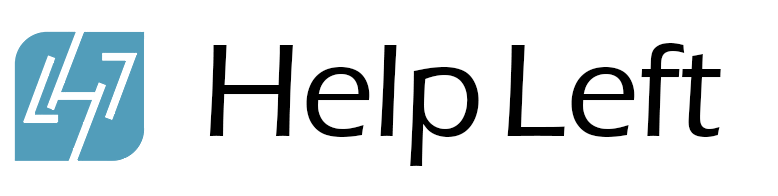Как мне настроить сетевую карту с Linux®?
Настройка сетевой карты в Linux® часто выполняется автоматически с помощью программного обеспечения для обнаружения оборудования, которое поставляется с большинством современных дистрибутивов Linux®. Однако могут быть случаи, когда сетевая карта не настроена автоматически или если вы хотите настроить вторую сетевую карту с Linux®. В любом случае, есть пара основных средств для работы с конфигурацией сетевой карты, с помощью графического интерфейса пользователя (GUI) или интерфейса командной строки (CLI).
Использование графического интерфейса вашего дистрибутива Linux® обеспечит самые удобные и простые средства для настройки вашей сетевой карты с Linux®. Однако это может варьироваться в зависимости от среды рабочего стола Linux® для вашего дистрибутива. В большинстве случаев в дистрибутивах Linux® будут использоваться среды рабочего стола Gnome® или K Desktop Environment (KDE®), каждая из которых имеет программный графический интерфейс для настройки сети. Программное обеспечение KNetworkManager выполняет эту работу для рабочего стола KDE®, а в Gnome® оно называется NetworkManager. Оба предлагают возможность настроить уже обнаруженную сетевую карту с сетевыми параметрами, информацией об IP-адресе, а также добавить новую сетевую карту.
Однако, работая с CLI для настройки вашей сетевой карты с Linux®, вы сначала захотите выяснить, запущена ли ваша сетевая карта, запустив команду ifconfig в терминальном приложении. Если команда введена без каких-либо аргументов, она выведет все текущие интерфейсы и их настройки. Двумя наиболее распространенными являются eth0 , которая является первой сетевой картой Ethernet в системе, и lo , интерфейс обратной связи, который является виртуальным программным интерфейсом. Затем команду ifconfig можно использовать для включения или отключения интерфейса, а также для изменения IP-адреса или другой сетевой информации. Например, чтобы установить IP-адрес интерфейса eth0 , вы должны выполнить следующую команду ifconfig .
ifconfig eth0 192.168.1.10 маска сети 255.255.255.0 up
По порядку слева направо, первый параметр - это интерфейс, который нужно изменить, eth0 , затем IP-адрес, который нужно назначить, и затем подсеть, к которой принадлежит компьютер. Последний параметр, заданный для ifconfig, имеет значение «вверх» или «вниз», который указывает компьютеру включить или отключить сетевую карту. Обязательно проверьте соответствующие параметры для вашей сети, такие как тип сети, подсеть, любые шлюзы-маршрутизаторы, чтобы составить правильную команду.
Конечно, эта команда настроит вашу сетевую карту только для Linux® для текущего сеанса, и ее нужно будет вводить после каждого входа в систему на компьютере. Чтобы обойти это, в дистрибутивах Linux® реализованы различные сценарии и файлы, которые будут делать это автоматически при каждом запуске компьютера. Расположение и имена этих сценариев и файлов конфигурации будут различаться в зависимости от вашего дистрибутива Linux®, поэтому обязательно проверьте, какие файлы нужно изменить. После редактирования этих файлов конфигурации в текстовом редакторе операционная система автоматически загрузит соответствующую конфигурацию сети.